Как прошить матрицу для новой материнской платы
Не стану строить из себя крутого спеца, для меня самого было открытием, что можно шить через VGA порт. Узнал об этом способе случайно, когда искал причину неисправности монитора Samsung S23A350H — не выводит изображение, просто чёрный экран.
Выяснилось, что у мониторов Samsung серии S300 был некий баг, в результате которого они работают-работают. а потом внезапно "умирают" по непонятным причинам. И проявляется это либо полным отсутствием изображения на экране (как в моём случае), либо перестаёт работать VGA, а через DVI всё отображается как надо.
Также, в сети нашёл упоминание, что аналогичная напасть постигла мониторы и других серий S**A2**, S**A3**, S**A4, S**A5. Однако, на сайте самсунга внятного подтверждения этому найти не удалось, имеется только ссылка на закачку прошивки для тех моделей, у которых, по всей видимости, выявились подобные проблемы.
Приведу для примера пару ссылок с официального сайта техподдержки самсунга, откуда можно закачать утилиту для обновления микропрограммного обеспечения мониторов Samsung:
Не сложно заметить что ссылки содержат полное название моделей, потому можно вручную подставить свои значения, чтобы не искать на сайте. Перейдём к самому интересному — процессу прошивки монитора, тем более, что через VGA кабель я "шился" впервые.
Для прошивки нужно просто подключить монитор к компьютеру или ноутбуку VGA кабелем, после чего запустить закачанную с сайта производителя утилиту. Обновление проходит в автоматическом режиме, необходимо только подключение к сети интернет. Тут главное следить, чтобы электрики не отрубили электричество во время процесса прошивки, иначе монитор окончательно отправится к праотцам и оживить его получится только с помощью программатора.
После прошивки монитор может не запуститься. Следует отсоединить и снова подключить кабель блока питания и всё должно заработать.
Что касается других производителей мониторов, то в открытом доступе мне не удалось найти ни прошивок, ни специализированного программного обеспечения для этого. Хотя, подозреваю, что у официальных сервисных центров такие инструменты имеются.
И напоследок хочу поделиться одним наблюдением. Провёл тут небольшой опрос среди своих знакомых и выяснилось, что для них вообще было откровением узнать, что у мониторов вообще имеется процессор. Теперь и вы об этом знаете, а как с этим жить дальше решайте сами :)
Подписывайтесь на канал и узнавайте первыми о новых материалах, опубликованных на сайте.
ЕСЛИ СЧИТАЕТЕ СТАТЬЮ ПОЛЕЗНОЙ,
НЕ ЛЕНИТЕСЬ СТАВИТЬ ЛАЙКИ И ДЕЛИТЬСЯ С ДРУЗЬЯМИ.

Существует множество версий этого стандарта, часть из них можно считать условно совместимыми между собой, но наиболее используемый E-EDID версии 1.3. Отличие более поздних версий, это наличие дополнительных блоков данных.
В ноутбуках наиболее действенным способом прошивки матрицы является переходник SOIC8 для нужного размера микросхемы и программатор. Выпаиваем ПЗУ прошиваем, готово! Но не все так просто, ведь продавцы комплектующих против какой-либо пайки или вмешательств в проданное изделие. А к микросхеме зачастую не подобраться. Поэтому возникает потребность в изготовлении или покупке переходника для подключения и прошивки через DDC в разъеме подключения дисплея, если это доступно.
Зачем колхоз? Если есть готовые решения на алике или в составе комплектов к программаторам. Все верно! Для прошивки большинства матриц к ноутбукам уже есть в продаже переходники. Но встречаются матрицы с иной распиновкой и тут без колхоза никак. И как назло матрица дорогая, совсем не работает или нарушает работу ноутбука. Не регулируется яркость подсветки, глючит клавиатура после замены матрицы (как в Samsung) или вовсе нет изображения.
Поэтому ниже буду выкладывать распиновки для различных дисплеев для изготовления переходника или подключения отдельного ПЗУ.
Стандартная матрица 40pin(двухканальная) LED LVDS, выводы edid:
| № | Symbol | Function |
| 1 | NC | No connect |
| 2 | VDD | Logic power 3.3V |
| 3 | VDD | Logic power 3.3V |
| 4 | VEDID | EDID 3.3V power |
| 5 | WPN | EDID writing protection |
| 6 | CLK | EDID clock |
| 7 | DATA | EDID data |
| 8 | RIN0- | -LVDS differential data input (R0-R5, G0) |
| 9 | RIN0+ | +LVDS differential data input (R0-R5, G0) |
| 10 | GND | Ground |
| 11 | RIN1- | -LVDS differential data input (G1-G5, B0-B1) |
| 12 | RIN1+ | +LVDS differential data input (G1-G5, B0-B1) |
| 13 | GND | Ground |
| 14 | RIN2- | -LVDS differential data input (B2-B5, HS,VS, DE) |
| 15 | RIN2+ | +LVDS differential data input (B2-B5, HS,VS, DE) |
| 16 | GND | Ground |
| 17 | CLK- | -LVDS differential clock input |
| 18 | CLK+ | +LVDS differential clock input |
| 19 | GND | Ground |
| 20 | Even RIN0- | -LVDS differential data input (G0, R0-R5) |
| 21 | Even RIN0+ | +LVDS differential data input (G0, R0-R5) |
| 22 | GND | Ground |
| 23 | Even RIN1- | -LVDS differential data input (B0-B1, G1-G5) |
| 24 | Even RIN1+ | +LVDS differential data input (B0-B1, G1-G5) |
| 25 | GND | Ground |
| 26 | Even RIN2- | -LVDS differential data input (G0, R0-R5) |
| 27 | Even RIN2+ | +LVDS differential data input (G0, R0-R5) |
| 28 | GND | Ground |
| 29 | Even CLK- | -LVDS differential clock input (Even Clock) |
| 30 | Even CLK+ | +LVDS differential clock input (Even Clock) |
| 31 | GND | Ground |
| 32 | GND | Ground |
| 33 | GND | Ground |
| 34 | NC | No connect |
| 35 | PWM | System PWM Signal input (+3.3V Swing) |
| 36 | LED_EN | LED Enable pin (+3.3V input) |
| 37 | NC | No connect |
| 38 | VLED | LED Power Supply 7V-21V |
| 39 | VLED | LED Power Supply 7V-21V |
| 40 | VLED | LED Power Supply 7V-21V |
ltn156kt06
| № | Symbol | Function |
| 1 | VCC | Power Supply 3.3V |
| 2 | VCC | Power Supply 3.3V |
| 3 | VCC_EDID | VCC_EDID |
| 4 | WPN | No Connection |
| 5 | CLK | CLK_EDID |
| 6 | DATA | DATA_EDID |
| 7 | Odd RIN0- | -LVDS differential data input (G0, R0-R5) |
| 8 | Odd RIN0+ | +LVDS differential data input (G0, R0-R5) |
| 9 | Odd RIN1- | -LVDS differential data input (B0-B1, G1-G5) |
| 10 | Odd RIN1+ | +LVDS differential data input (B0-B1, G1-G5) |
| 11 | GND | Ground |
| 12 | Odd RIN2- | -LVDS differential data input (B2-B5, DE, VS, HS) |
| 13 | Odd RIN2+ | +LVDS differential data input (B2-B5, DE, VS, HS) |
| 14 | GND | Ground |
| 15 | Odd CLK- | -LVDS differential clock input (Odd Clock) |
| 16 | Odd CLK+ | +LVDS differential clock input (Odd Clock) |
| 17 | GND | Ground |
| 18 | Odd RIN3- | -LVDS differential data input (R6-R7, G6-G7, B6-B7) |
| 19 | Odd RIN3+ | +LVDS differential data input (R6-R7, G6-G7, B6-B7) |
| 20 | GND | Ground |
| 21 | Even RIN0- | -LVDS differential data input (G0, R0-R5) |
| 22 | Even RIN0+ | +LVDS differential data input (G0, R0-R5) |
| 23 | Even RIN1- | -LVDS differential data input (B0-B1, G1-G5) |
| 24 | Even RIN1+ | +LVDS differential data input (B0-B1, G1-G5) |
| 25 | GND | Ground |
| 26 | Even RIN2- | -LVDS differential data input (G0, R0-R5) |
| 27 | Even RIN2+ | +LVDS differential data input (G0, R0-R5) |
| 28 | GND | Ground |
| 29 | Even CLK- | -LVDS differential clock input (Even Clock) |
| 30 | Even CLK+ | +LVDS differential clock input (Even Clock) |
| 31 | GND | Ground |
| 32 | Even RIN3- | -LVDS differential data input (R6-R7, G6-G7, B6-B7) |
| 33 | Even RIN3+ | -LVDS differential data input (R6-R7, G6-G7, B6-B7) |
| 34 | DE_EN | DE_EN |
| 35 | BL_EN | LED Enable pin (+3.3V input) |
| 36 | PWM | System PWM Signal input (+3.3V Swing) |
| 37 | GND | Ground |
| 38 | VBL | LED Power Supply 7V-21V |
| 39 | VBL | LED Power Supply 7V-21V |
| 40 | VBL | LED Power Supply 7V-21V |
Стандартная матрица 30 pin CCFL LVDS
В данной статье мы расскажем как прошить матрицу ноутбука, а точнее как прошить микросхему EDID и перезаписать данные содержащие информацию об основных свойствах экрана (EDID - Extended Display Identification Data — стандарт формата данных VESA, который содержит базовую информацию о матрице для её идентификации системой)
EDID микросхемы содержит:
- Допустимое разрешение изображения и режим передачи цвета.
- Тайминги сигнала и допустимую частоту обновления изображения.
- Название производителя матрицы.
- Наименование модели и серийный номер.
Прошивка матрицы не является обязательным процессом. Однако, многие инженеры СЦ в своей практике сталкиваются с проблемами после замены экрана. Как правило, после установки аналога матрицы.
Признаками необходимости прошивать матрицу являются:
- Нет подсветки.
- Есть подсветка, нет изображения (Белый экран).
- Недостаточная яркость экрана.
- Плохо работает регулировка яркости.
- Изображение уменьшено/увеличено.
Если после установки вы наблюдаете проблемы подобного рода, и вы не готовы менять матрицу на другой аналог, то нужно перепрошить микросхему EEPROM оригинальным дампом.
Существует несколько способов прошивки матрицы.
- Перепаять микросхему с разбитой матрицы в новую.
- Снять микросхему со старой матрицы, считать дамп и прошить новую микросхему на программаторе.
- Используя специальный шлейф и программатор прошить микросхему через стандартный разъем матрицы.
Мы рассмотрим только третий вариант прошивки матрицы т.к. данный способ исключает необходимость нарушать физическую конструкцию матрицы. Если вы все же выбрали первый или второй вариант - Помните!
Пайка платы матрицы требует большой аккуратности при выполнении работ.
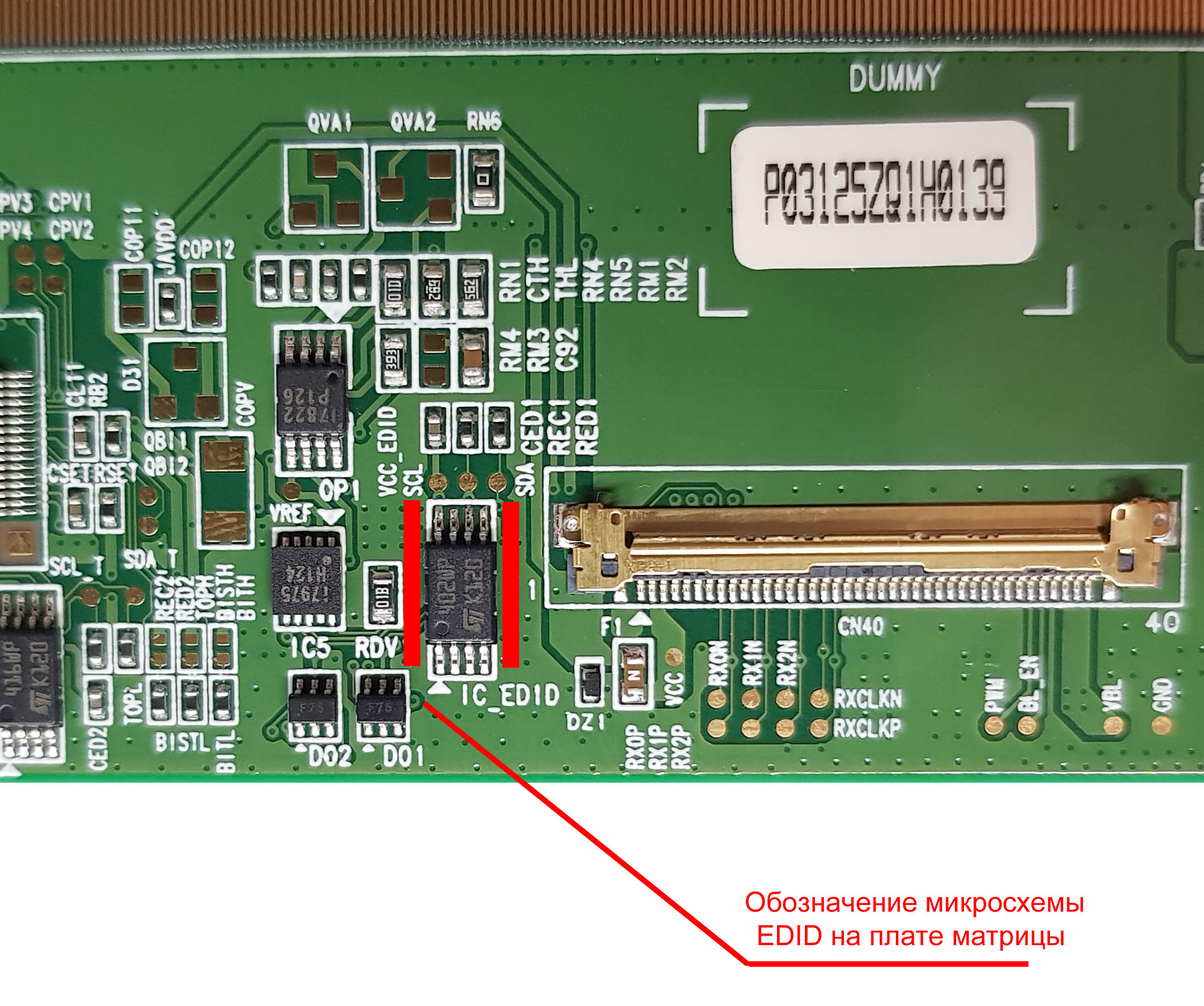
Микросхема EEPROM содержащая EDID отмечена на плате
Для того чтобы прошить матрицу нам потребуется программатор, софт для этого программатора и шлейф с соответствующим разъемом для подключения матрицы. Данная процедура не занимает много времени при наличии этих трех инструментов.
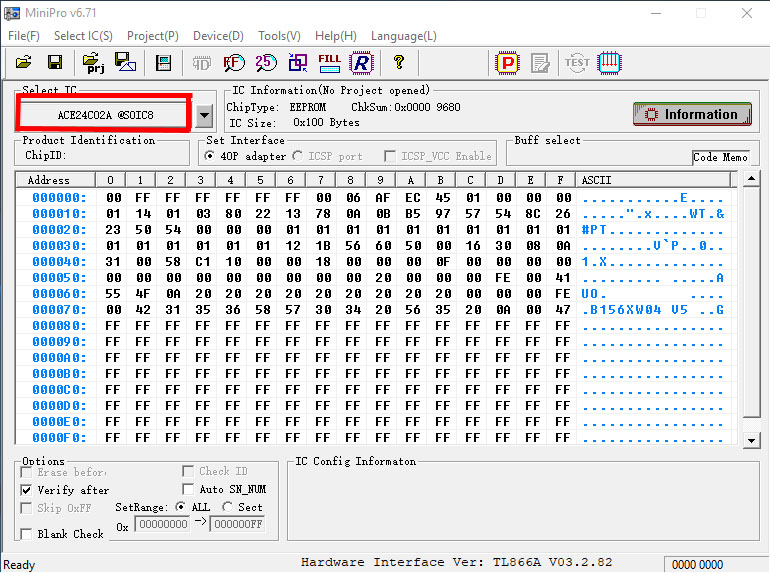
- Подключите шлейф в разъем старой матрицы.
- В настройках программатора выберите работу с микросхемой EEPROM 24cXX.
ЧТО ДЕЛАТЬ ЕСЛИ У МЕНЯ НЕТ СПЕЦИАЛЬНОГО ШЛЕЙФА?
Данный шлейф можно легко изготовить самостоятельно из ненужно LVDS шлейфа и колодки для микросхем 24CXX. или заказать уже готовое решение в интернете.
Общий вид переходника
Для того чтобы определить распиновку используйте даташит матрицы. Так же популярный вариант - это прозвонить тестером контакты матрицы.
При прошивке матрицы 40pin

Используйте данную схему подключения
ЧТО ДЕЛАТЬ ЕСЛИ ПРОШИВКА СЧИТЫВАЕТСЯ, НО НЕ ПЕРЕЗАПИСЫВАЕТСЯ?
Иногда случается, что прошивка не перезаписывается. Причиной этому может стать запрет для записи микросхемы EEPROM (Write Protect Input (WP)) Попробуйте оставить WP-вывод свободным или подключите его GND, так вы сможете обойти эту проблему.
Процедура по перепрошивке матрицы - это исключение из правил. В 99% процентах случаев нет необходимости перепрограммировать микросхему ЕЕPROM. Если вы все же столкнулись с проблемами в работе матрицы после замены на аналог, с помощью нашей статьи вы сможете решить данную проблему. Мы настоятельно рекомендуем соблюдать осторожность при выполнении всех процедур при прошивке, а также обязательно сохранить оригинальный дамп прошивки матриц.
Можно ли купить относительно бюджетный ноутбук с хорошими характеристиками, но дешевле собратьев с IPS матрицей, а потом недорого и быстро заменить TN на IPS?

История началась с того, что мой макбук 2013 года перестал справляться со своими задачами, стало мало оперативной памяти, а она распаяна на плате и я решил поменять его на новый ноутбук, но, увидев цены на макбуки с 16 гигами оперативки, ужаснулся.
Было 4 варианта:
- Ноутбук с IPS матрицей, но у него будет клавиатура прогибаться.
- Ноутбук с IPS матрицей, но он будет очень слабым
- Ноутбук с IPS матрицей, но он будет дороже в 2 раза
- Относительно бюджетный вариант с хорошей начинкой, но уже TN матрица (и поменять самостоятельно на IPS)

Первым делом вскрываем крышку ноутбука, отковыриваем ногтем сбоку и пластиковой карточкой по кругу, тут всё на защелках

Дальше отклеиваем матрицу, она не прикручена ни одним болтиком, крепится двухсторонним скотчем, полоски скотча имеют снизу язычки, за которые можно вытянуть скотч по сторонам и матрица отвалится

Теперь смотрим модель матрицы, у меня стоит N156HGA-EA3, ее описания на сайте panelook я найти не смог, но нашел очень похожую N156HGA-EAB.
Дальше идет длительный процесс подбора в расширенном фильтре матрицы с похожими параметрами (slim, 15.6, eDP), закинул в сравнение несколько и подобрал максимально похожую IPS — B156HAN02.1, точнее, я даже 4 похожих нашел, но по цене и качеству и наличию в местных магазинах выбрал эту.
В сравнении я смотрел на точные размеры, потребление и особо внимательно смотрел на signal interface, как видите, и конфигурация разъема, его расположение и производитель одинаковые, были матрицы с большей яркостью, но у них больше ток почти в 2 раза, я боялся что ноутбук во первых станет разряжаться значительно быстрее, а во вторых может по питанию не вывезти, поэтому взял относительно простенькую матрицу

Еще обращал внимание на раздел с цветовыми характеристиками, мне не пришлось калибровать цвета, всё сразу отображалось корректно

В целом, процесс замены матрицы занимает около 10 минут и производится без единой отвертки. Нужно только аккуратно отключить один коннектор от старой матрицы и подключить к новой


P.S.: Цена вопроса 4 тысячи рублей за FullHD IPS Slim матрицу.
Советую не отрывать защитных пленок и не повреждать матрицу, пока не подключите ее и не убедитесь что она идеально подходит, в моем случае магазин не был против, если я принесу обратно деталь, которая не завелась на моем ноуте.
Все инструкции применять на свой страх и риск, если у меня получилось, то может мне просто повезло…
UPD1: по настоятельным советам из комментариев хочу написать что желательно обесточивать ноутбук методом отключения батареи, есть риск замкнуть контакты и спалить железо.
Читайте также:



